【iPhoneでGoogleドライブ活用術】
iPhoneのストレージを節約するために「Googleドライブ」を使いたい場合、具体的にどのような操作を行えば良いのでしょうか。本稿では、iOS版の「Googleドライブ」において、iPhoneのデータをアップロードしたり、バックアップするための手順についてチェックしていきます。
■iPhoneからのデータをアップロードする手順例
iPhoneからGoogleドライブへデータをアップロードする手順には、複数のバリエーションが存在します。まず、最も基本となる操作は、iPhoneから「Googleドライブ」アプリを使って、指定のデータをアップロードする手順です。
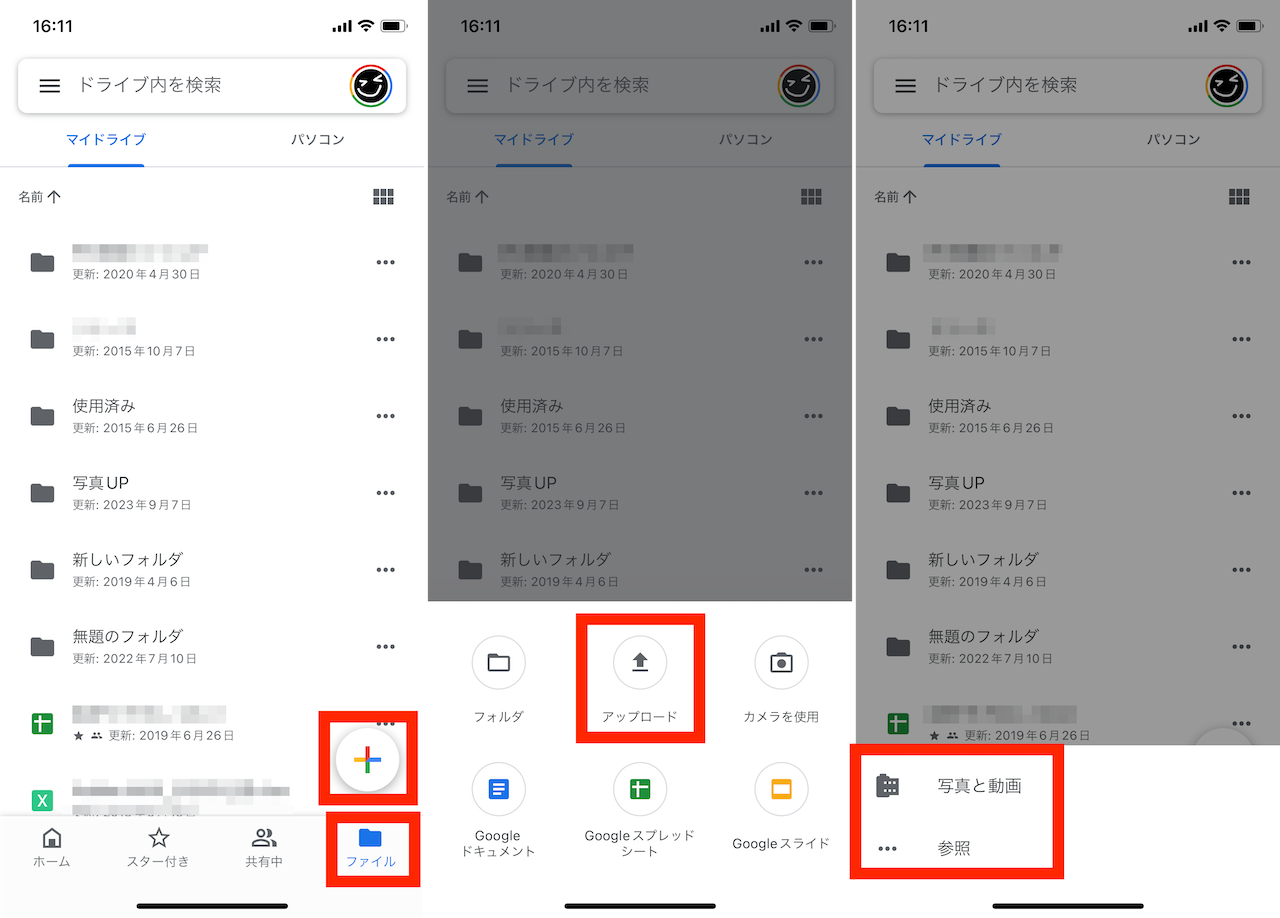
▲iOS版「Googleドライブ」アプリでのアップロード手順。「ファイル」タブなどを選んだ状態で、「+」をタップし(左)、「アップロード」を選択(中)。「写真と動画」または「参照」を選ぶ(右)
同アプリ内の「ファイル」タブを選択し、画面右下に表示される「+」をタップ。表示されるメニューから「アップロード」を選択します。
すると、「写真と動画」と「参照」の2種類の選択肢が表示されます。ここで「写真と動画」を選択すると写真アルバムへのフルアクセス権限が求められますので、これを許可すると、「アルバム」という画面が表示されます。アップロードしたい写真を選択して「アップロード」を選べば、Googleドライブへのアップロードが開始されます。
【次ページ】Googleドライブにある画像をGoogleフォトへ移動させる方法▶
- 1
- 2














